最近有看到部分Win11系统Win11系统的用户反映,使用电脑的时候提示“本地安全机构保护已关闭,您的设备可能容易受到攻击”,不知道怎么处理,遇到这种警告应该怎么办呢?针对这一问题,本篇带来了详细的解决方法,分享给大家,感兴趣的继续看下去吧。
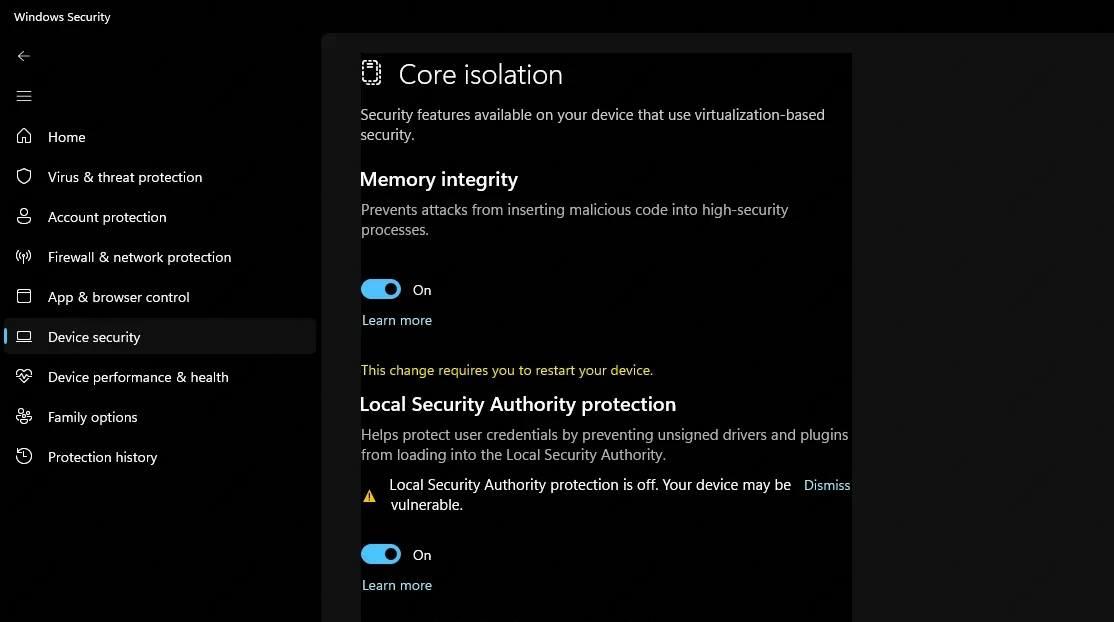
Win11本地安全机构保护无法正常开启怎么解决?
方法一:
打开 Windows 注册表编辑器。
导航到以下位置:Computer\HKEY_LOCAL_MACHINE\SYSTEM\CurrentControlSet\Control\Lsa
确保您有 RunAsPPL 和 RunAsPPLBoot。如果您没有列出 RunAsPLLBoot,请为 RunAsPPL 和 RunAsPPLBoot 创建 DWORD 条目。
重新启动和警告应该停止。
如果您无法更改 Windows 注册表,您可以运行我们创建和测试的以下 PowerShell 脚本:
reg add HKLM\SYSTEM\CurrentControlSet\Control\Lsa /v RunAsPPL /t REG_DWORD /d 2 /f;reg add HKLM\SYSTEM\CurrentControlSet\Con
方法二:
1、按下 Win 键(或者鼠标点击)打开开始菜单,输入“regedit”(不需要完整输入),在结果中点击“注册表编辑器”。
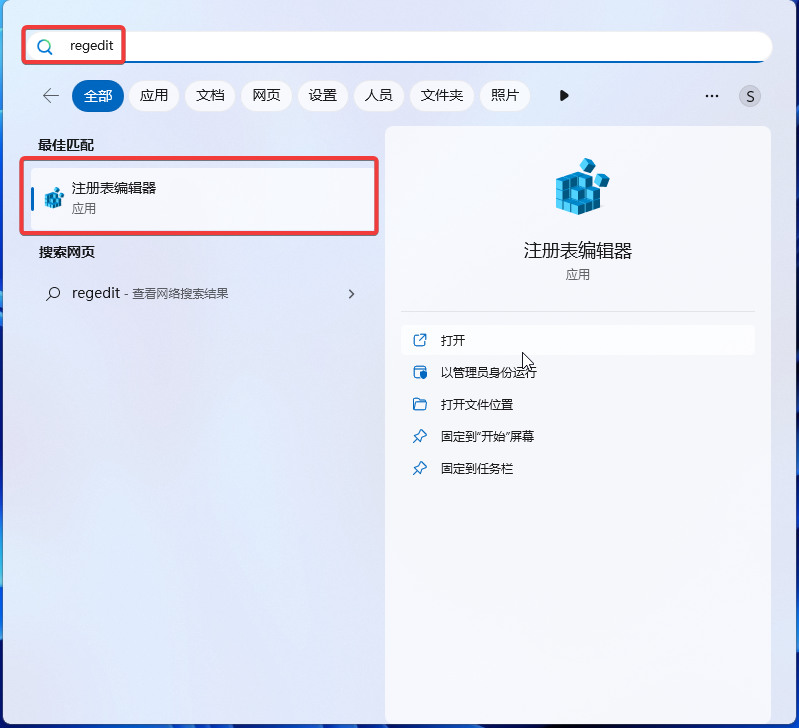
2、在打开的注册表编辑器中输入“计算机 \HKEY_LOCAL_MACHINE\SYSTEM\CurrentControlSet\Control\Lsa”路径,点击回车。
3、右键 LSA 文件夹,或者在页面右侧空白区域右键。
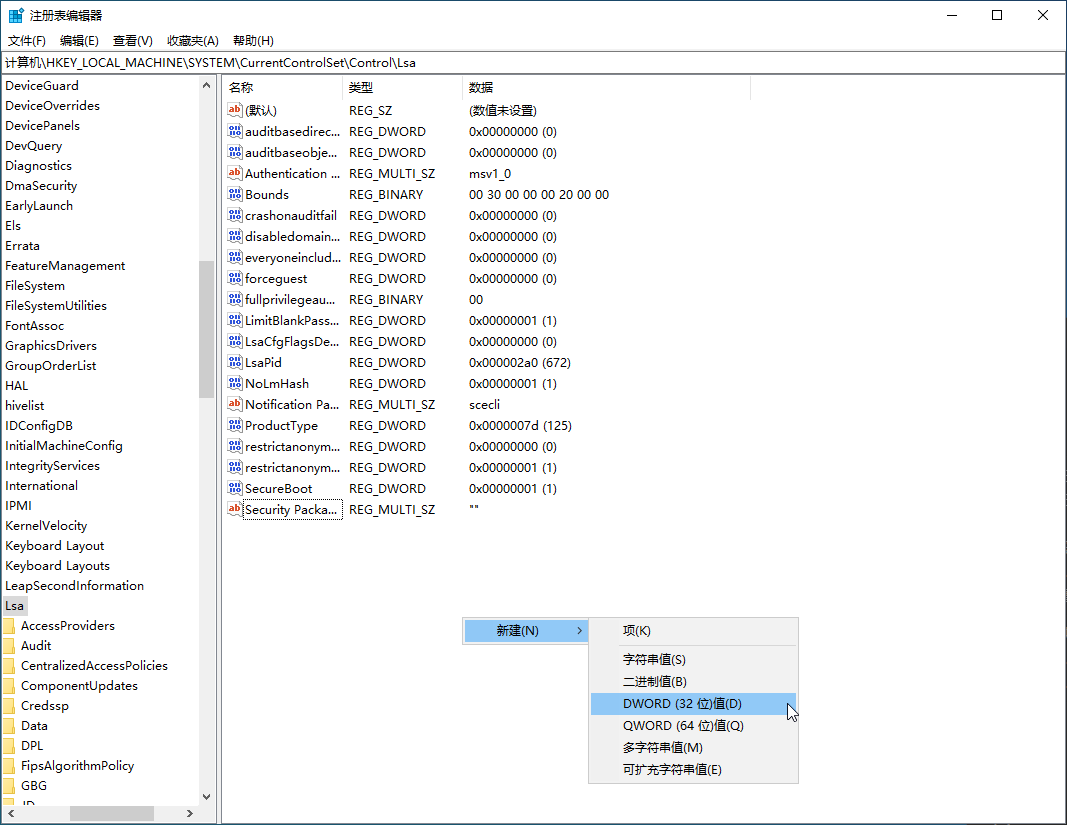
这里截图以 Win10 示例,用户在 Win11 平台可以采用相同操作。
4、新建 RunAsPPL 和 RunAsPPLBoot 两个 DWORD。
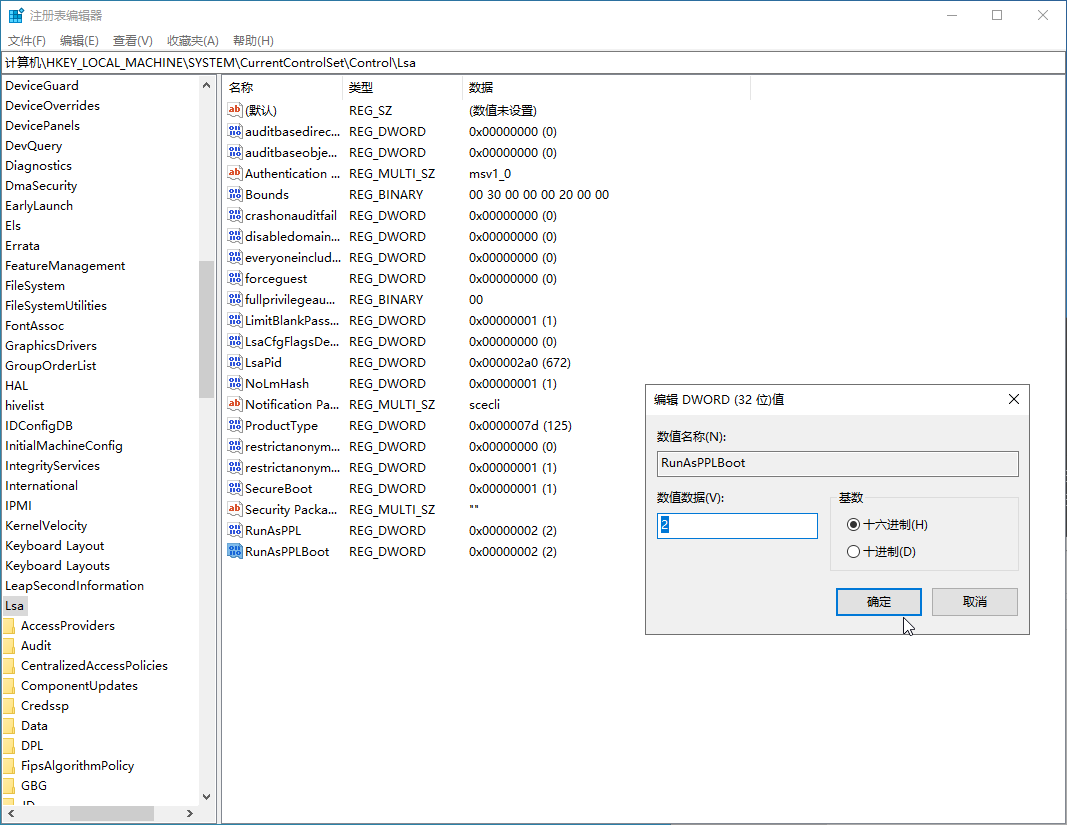
5、将值修改为 2。
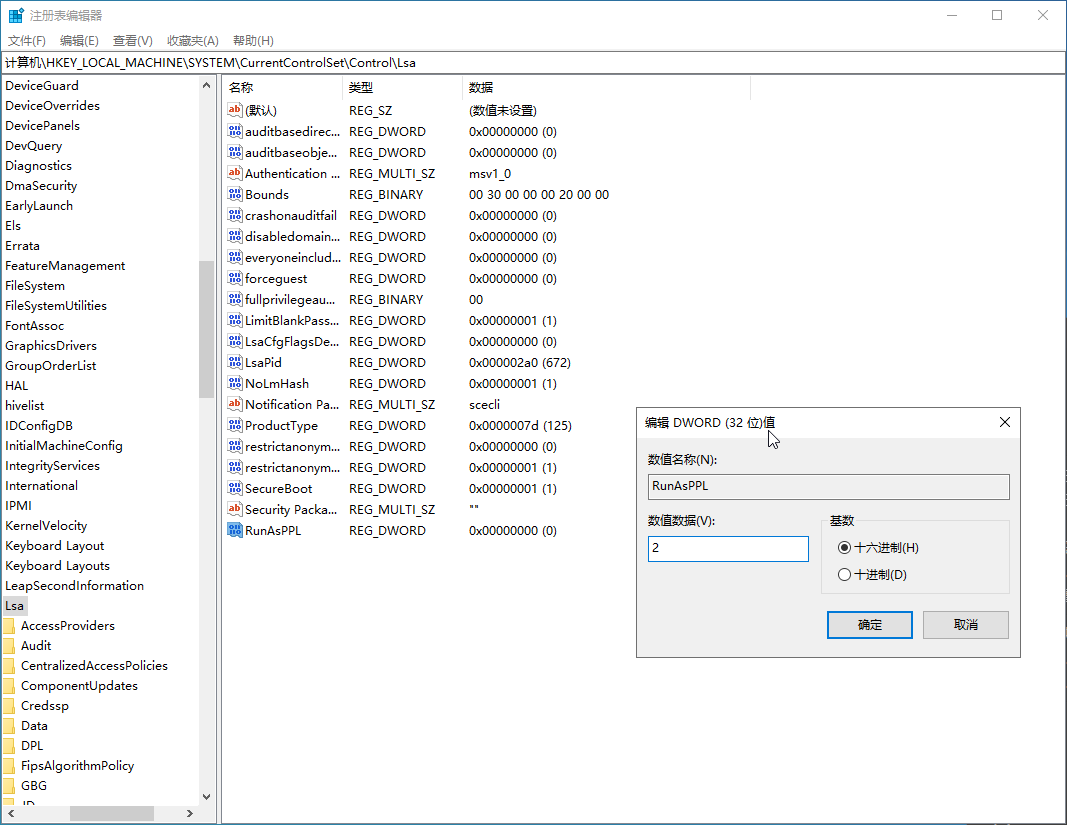
6、重启 PC。
